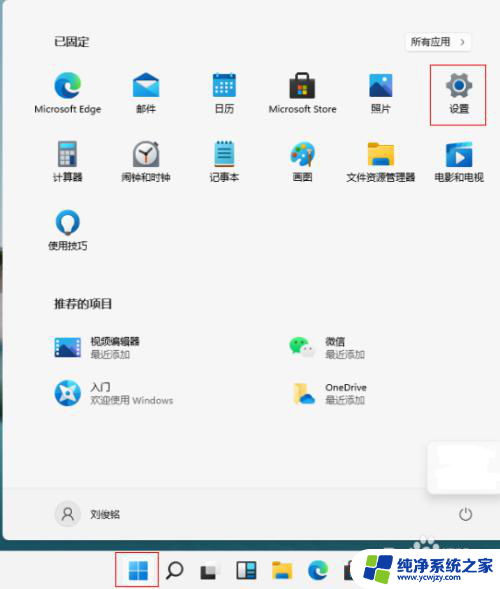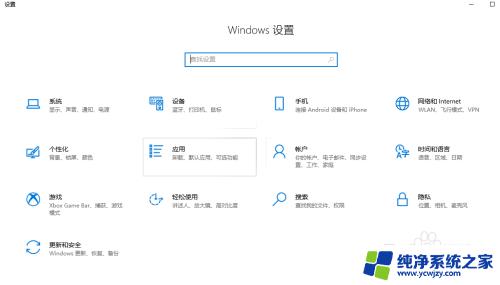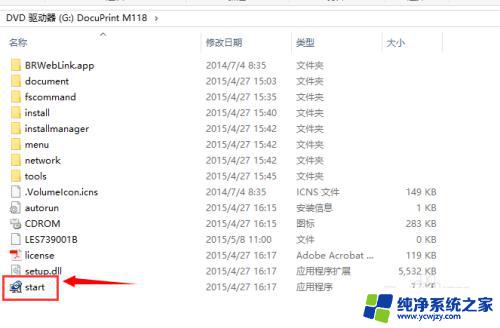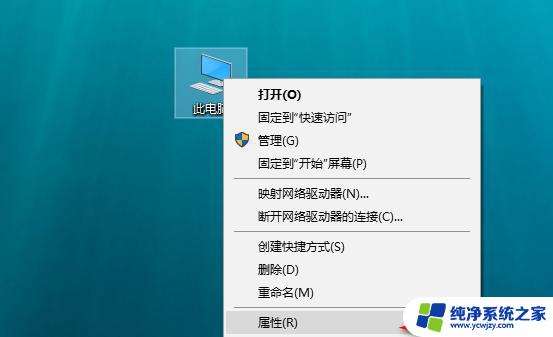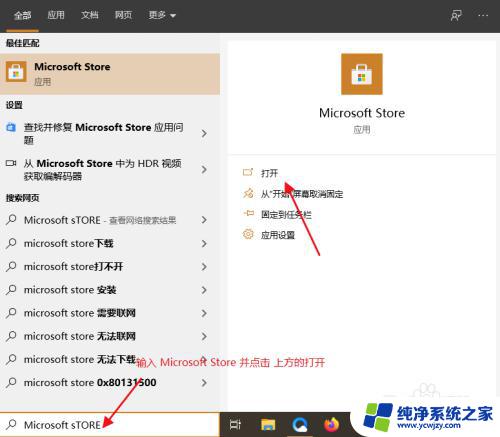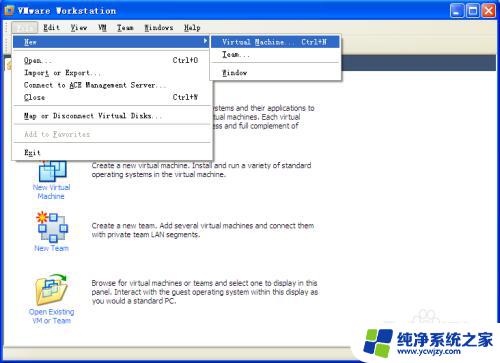win11 irda 下载 Win11 IrDA红外线功能安装步骤
更新时间:2024-02-15 08:52:42作者:yang
Win11 IrDA红外线功能下载安装步骤是一篇关于如何在Windows 11操作系统中安装和使用IrDA红外线功能的指南,随着科技的不断进步,红外线技术已经成为一种常见的无线通信方式。而Win11 IrDA红外线功能的推出,则为用户提供了更便捷的数据传输方式。本文将为大家详细介绍Win11 IrDA红外线功能的下载和安装步骤,帮助用户在使用Windows 11操作系统时更好地利用和掌握这一功能。无论是在家庭还是商业环境中,Win11 IrDA红外线功能都能极大地提升用户的数据传输效率和便利性。接下来让我们一起来了解Win11 IrDA红外线功能的下载和安装过程。
具体步骤:
1.在系统桌面上,点击开始按钮选择设置进入。
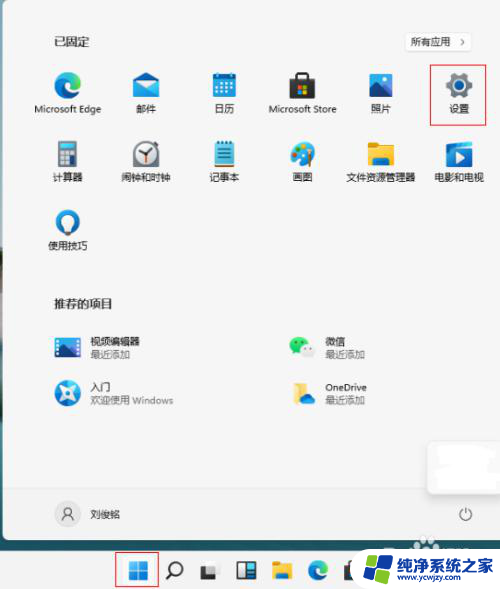
2.进入设置界面,依次点击应用-可选功能进入。
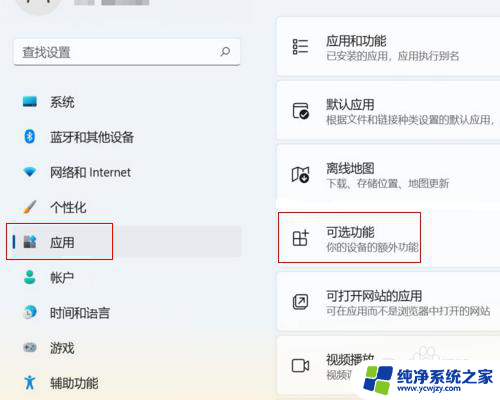
3.在可选功能界面,点击查看功能进入。
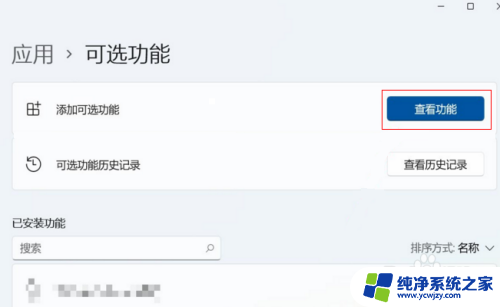
4.勾选lrDA红外线选项,点击下一步按钮。
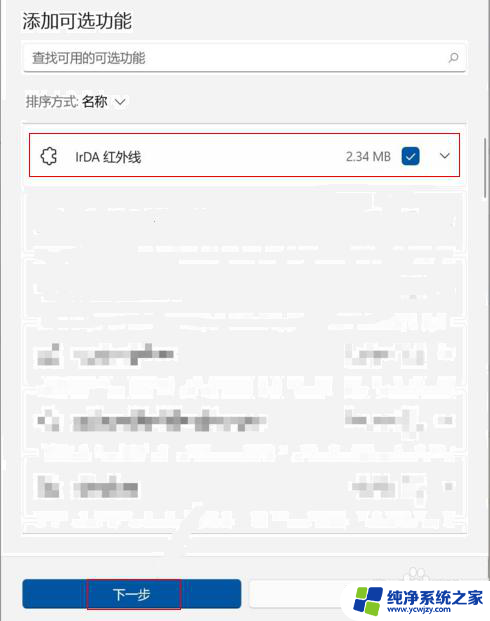
5.在添加可选功能界面,点击安装即可。
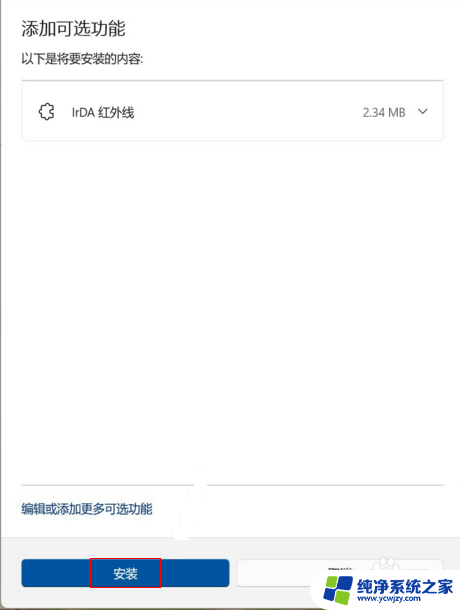
以上就是win11 irda 下载的全部内容,如果你遇到这个问题,可以按照以上方法解决,希望这些方法对你有所帮助。